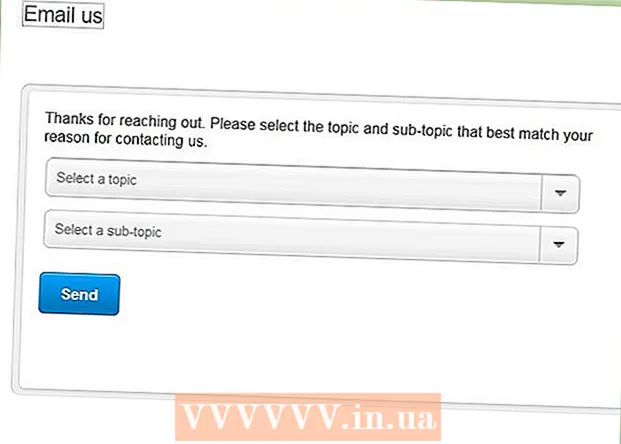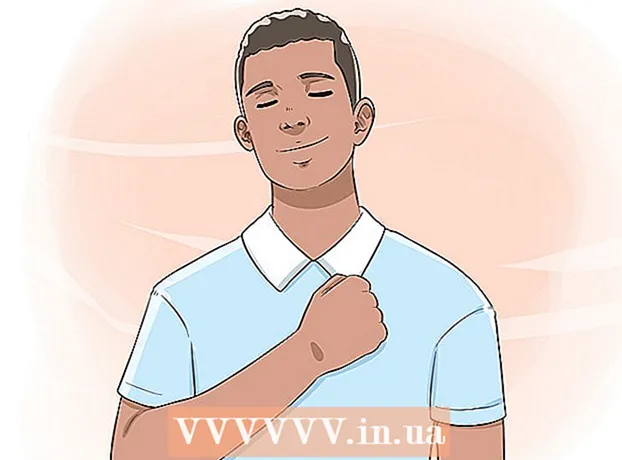ผู้เขียน:
Frank Hunt
วันที่สร้าง:
18 มีนาคม 2021
วันที่อัปเดต:
1 กรกฎาคม 2024

เนื้อหา
iTunes เป็นไลบรารีสื่อและโปรแกรมซิงค์ที่ออกแบบมาสำหรับอุปกรณ์ iOS เช่น iPhone, iPad และ iPod คุณสามารถซิงค์สื่อของคุณกับอุปกรณ์ iOS ของคุณได้อย่างรวดเร็วโดยใช้ Windows หรือ OS X การเชื่อมต่ออุปกรณ์ใหม่กับ iTunes ช่วยให้คุณสามารถเพิ่มเพลงภาพยนตร์และสื่ออื่น ๆ ได้อย่างง่ายดาย
ที่จะก้าว
ส่วนที่ 1 จาก 2: การเชื่อมต่ออุปกรณ์ของคุณ
 ตรวจสอบให้แน่ใจว่า iTunes เป็นเวอร์ชันล่าสุด หากคุณมี iTunes เวอร์ชันเก่าซอฟต์แวร์อาจไม่รู้จักอุปกรณ์ การอัปเดต iTunes ฟรี แต่ต้องเชื่อมต่ออินเทอร์เน็ต
ตรวจสอบให้แน่ใจว่า iTunes เป็นเวอร์ชันล่าสุด หากคุณมี iTunes เวอร์ชันเก่าซอฟต์แวร์อาจไม่รู้จักอุปกรณ์ การอัปเดต iTunes ฟรี แต่ต้องเชื่อมต่ออินเทอร์เน็ต - Windows - คลิก ช่วยด้วย → ตรวจสอบสำหรับการอัพเดต
- OS X - คลิก iTunes → ตรวจสอบสำหรับการอัพเดต
 เชื่อมต่ออุปกรณ์ของคุณผ่าน USB ใช้สาย USB จาก iPod, iPad หรือ iPhone เพื่อเชื่อมต่อกับพอร์ต USB บนคอมพิวเตอร์ของคุณ เสียบสิ่งนี้เข้ากับคอมพิวเตอร์ของคุณโดยตรง ฮับ USB มักจะมีประสิทธิภาพไม่เพียงพอ
เชื่อมต่ออุปกรณ์ของคุณผ่าน USB ใช้สาย USB จาก iPod, iPad หรือ iPhone เพื่อเชื่อมต่อกับพอร์ต USB บนคอมพิวเตอร์ของคุณ เสียบสิ่งนี้เข้ากับคอมพิวเตอร์ของคุณโดยตรง ฮับ USB มักจะมีประสิทธิภาพไม่เพียงพอ - iTunes รองรับเครื่องเล่น MP3 อื่น ๆ นอกเหนือจากอุปกรณ์ iOS คุณอาจไม่สามารถซิงค์เพลงทั้งหมดของคุณกับอุปกรณ์ที่ไม่ใช่ iOS ได้
 ตั้งค่าอุปกรณ์ คุณอาจถูกขอให้ตั้งค่าอุปกรณ์ของคุณเมื่อคุณลงชื่อเข้าใช้ iTunes เป็นครั้งแรก คุณจะได้รับ 2 ตัวเลือก: "ตั้งค่าเป็นใหม่" หรือ "กู้คืนจากข้อมูลสำรอง" แม้ว่าคุณจะใช้อุปกรณ์ก่อนที่จะเชื่อมต่อกับ iTunes แต่ยังคงเลือก "ตั้งค่าเป็นใหม่" อาจดูเหมือนว่าทุกอย่างกำลังถูกลบ แต่เป็นเพียงคำถามในการตั้งชื่ออุปกรณ์
ตั้งค่าอุปกรณ์ คุณอาจถูกขอให้ตั้งค่าอุปกรณ์ของคุณเมื่อคุณลงชื่อเข้าใช้ iTunes เป็นครั้งแรก คุณจะได้รับ 2 ตัวเลือก: "ตั้งค่าเป็นใหม่" หรือ "กู้คืนจากข้อมูลสำรอง" แม้ว่าคุณจะใช้อุปกรณ์ก่อนที่จะเชื่อมต่อกับ iTunes แต่ยังคงเลือก "ตั้งค่าเป็นใหม่" อาจดูเหมือนว่าทุกอย่างกำลังถูกลบ แต่เป็นเพียงคำถามในการตั้งชื่ออุปกรณ์  เลือกอุปกรณ์ของคุณ อุปกรณ์จะปรากฏในแผงด้านซ้ายใต้หัวข้อ "อุปกรณ์" หากคุณไม่เห็นแผงด้านข้างให้คลิก ดู → ซ่อนแถบด้านข้าง.
เลือกอุปกรณ์ของคุณ อุปกรณ์จะปรากฏในแผงด้านซ้ายใต้หัวข้อ "อุปกรณ์" หากคุณไม่เห็นแผงด้านข้างให้คลิก ดู → ซ่อนแถบด้านข้าง. - หากอุปกรณ์ของคุณมองไม่เห็นใน iTunes คุณอาจต้องนำอุปกรณ์นั้นเข้าสู่โหมดการกู้คืน
ส่วนที่ 2 จาก 2: การซิงค์เนื้อหาของคุณ
 เพิ่มไฟล์ลงในคลัง iTunes ของคุณ หากต้องการเพิ่มไฟล์ลงในอุปกรณ์ของคุณคุณจะพบไฟล์เหล่านี้ในคลัง iTunes คุณสามารถเพิ่มเพลงภาพยนตร์ภาพถ่ายแอพพอดคาสต์การออกอากาศทางทีวีและหนังสือ ดูคำแนะนำเพิ่มเติมเกี่ยวกับการเพิ่มไฟล์ไปยังคลัง iTunes ได้จากที่อื่น
เพิ่มไฟล์ลงในคลัง iTunes ของคุณ หากต้องการเพิ่มไฟล์ลงในอุปกรณ์ของคุณคุณจะพบไฟล์เหล่านี้ในคลัง iTunes คุณสามารถเพิ่มเพลงภาพยนตร์ภาพถ่ายแอพพอดคาสต์การออกอากาศทางทีวีและหนังสือ ดูคำแนะนำเพิ่มเติมเกี่ยวกับการเพิ่มไฟล์ไปยังคลัง iTunes ได้จากที่อื่น - ทุกสิ่งที่คุณซื้อผ่าน iTunes จะถูกเพิ่มลงในห้องสมุดของคุณโดยอัตโนมัติ
 เลือกสิ่งที่คุณต้องการซิงค์ เลือกอุปกรณ์ของคุณจากแถบด้านข้างทางด้านซ้าย คุณจะเห็นแถวของแท็บที่ด้านบนของหน้าจอสำหรับสื่อประเภทต่างๆที่คุณสามารถเพิ่มลงในอุปกรณ์ของคุณ ดูแต่ละแท็บและเลือกสื่อที่คุณต้องการเพิ่ม
เลือกสิ่งที่คุณต้องการซิงค์ เลือกอุปกรณ์ของคุณจากแถบด้านข้างทางด้านซ้าย คุณจะเห็นแถวของแท็บที่ด้านบนของหน้าจอสำหรับสื่อประเภทต่างๆที่คุณสามารถเพิ่มลงในอุปกรณ์ของคุณ ดูแต่ละแท็บและเลือกสื่อที่คุณต้องการเพิ่ม - คุณสามารถเลือกไฟล์ทั้งหมดของสื่อบางประเภทหรือไฟล์เฉพาะ
- พื้นที่ว่างจะแสดงที่ด้านล่างของหน้าจอ เมื่อคุณเพิ่มไฟล์เพื่อซิงค์แถบจะเต็ม
 เริ่มการซิงโครไนซ์ คลิกแท็บ "สรุป" จากนั้นซิงค์ (บน Mac) ที่ด้านล่างของหน้าต่าง iTunes จะเริ่มคัดลอกเนื้อหาที่คุณต้องการซิงค์ไปยังอุปกรณ์ของคุณ ทุกสิ่งในอุปกรณ์ที่ไม่ได้เลือกที่จะซิงค์จะถูกลบออก
เริ่มการซิงโครไนซ์ คลิกแท็บ "สรุป" จากนั้นซิงค์ (บน Mac) ที่ด้านล่างของหน้าต่าง iTunes จะเริ่มคัดลอกเนื้อหาที่คุณต้องการซิงค์ไปยังอุปกรณ์ของคุณ ทุกสิ่งในอุปกรณ์ที่ไม่ได้เลือกที่จะซิงค์จะถูกลบออก - คุณสามารถจับตาดูความคืบหน้าในจอแสดงผลที่ด้านบนของหน้าต่าง iTunes
 ถอดปลั๊กอุปกรณ์ เมื่อการซิงค์เสร็จสมบูรณ์ให้คลิกขวาที่อุปกรณ์ของคุณในแผงด้านซ้ายและเลือก นำออก. วิธีนี้จะช่วยให้คุณสามารถนำอุปกรณ์ออกได้อย่างปลอดภัย เลือกไฟล์ นำออก ก่อนที่จะตัดการเชื่อมต่ออุปกรณ์คุณจะเสี่ยงต่อการเสียหายของข้อมูลแม้ว่าโอกาสนี้จะไม่สูงมากก็ตาม
ถอดปลั๊กอุปกรณ์ เมื่อการซิงค์เสร็จสมบูรณ์ให้คลิกขวาที่อุปกรณ์ของคุณในแผงด้านซ้ายและเลือก นำออก. วิธีนี้จะช่วยให้คุณสามารถนำอุปกรณ์ออกได้อย่างปลอดภัย เลือกไฟล์ นำออก ก่อนที่จะตัดการเชื่อมต่ออุปกรณ์คุณจะเสี่ยงต่อการเสียหายของข้อมูลแม้ว่าโอกาสนี้จะไม่สูงมากก็ตาม  สำรองข้อมูลอุปกรณ์ของคุณ iTunes เสนอตัวเลือกในการสำรองข้อมูลอุปกรณ์ iOS ของคุณซึ่งมีประโยชน์มากในกรณีที่มีสิ่งผิดปกติเกิดขึ้นในอนาคต ในการดำเนินการนี้ให้เลือกอุปกรณ์ในแผงด้านซ้ายคลิกแท็บสรุปและไปที่ส่วนการสำรองข้อมูล เลือกตำแหน่งที่คุณต้องการจัดเก็บข้อมูลสำรอง (บนคอมพิวเตอร์ของคุณหรือใน iCloud) จากนั้นคลิกสำรองข้อมูลทันที
สำรองข้อมูลอุปกรณ์ของคุณ iTunes เสนอตัวเลือกในการสำรองข้อมูลอุปกรณ์ iOS ของคุณซึ่งมีประโยชน์มากในกรณีที่มีสิ่งผิดปกติเกิดขึ้นในอนาคต ในการดำเนินการนี้ให้เลือกอุปกรณ์ในแผงด้านซ้ายคลิกแท็บสรุปและไปที่ส่วนการสำรองข้อมูล เลือกตำแหน่งที่คุณต้องการจัดเก็บข้อมูลสำรอง (บนคอมพิวเตอร์ของคุณหรือใน iCloud) จากนั้นคลิกสำรองข้อมูลทันที - การบันทึกข้อมูลสำรองใน iCloud จะจัดเก็บเฉพาะการตั้งค่าที่สำคัญที่สุดเท่านั้น การสำรองข้อมูลไปยังคอมพิวเตอร์ของคุณจะทำให้การสำรองข้อมูลเต็ม